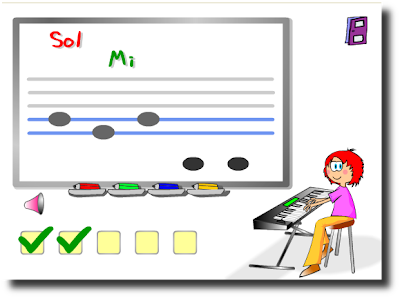Iniciando una nueva partitura
- Comenzamos iniciando el programa y seleccionando una nueva partitura. Damos nombre, etc.
- Seleccionamos partitura para una voz.
- Seleccionamos armadura y compàs:
- Apretamos F9 para visualizar la paleta ( o desde 'Mostrar/Paleta') y en el desplegable 'Líneas de compàs' seleccionamos el signo de repetición y lo arrastramos al primer compás.
Introduciendo notas
- Apretando la tecla 'N' podemos empezar a introducir la música. Puedes ir dibujando las notas con el ratón mientras con la mano izquierda seleccionas las duraciones (6= blanca, 5=negra, 4=corchea, la tecla punto para el puntillo, etc.) De esta manera se escribe bastante rápido. Otra opción es introducir las notas utilizando tambien el teclado (C= do. D=re, etc.)
Copiando y pegando compases
- Los dos últimos compases que hemos escrito se repiten dos veces. Así que pulsamos de nuevo 'N' para salir del modo de edición. Pinchamos ahora en en los dos últimos (utilizando la tecla de Maj,) y a continuación 'Copiar'. Pinchamos en el siguiente compás vacío para 'Pegar'. Terminamos la partitura:
Ligaduras, borrado de compases sobrantes, agrupación de figuras, etc.
- Colocamos las ligaduras pinchando en la primera nota y pulsando a continuación la tecla +.
- Borramos el compás sobrante seleccionándolo y pulsando luego Ctrl+Supr
- Descomponemos los grupos de cuatro corcheas en parejas desplegando las 'Propiedades de Agrupación', en la paleta. A continuación arrastramos la figura que representa una semicorchea suelta a la cabeza de nota que queremos independizar, en este caso a la tercera corchea del grupo de cuatro de los compases 8 y 16.
Organizando la partitura
- Vamos a dividir la partitura en cuatro líneas. Para ello despliega 'Saltos y espaciador' en la paleta y arrastra el primer símbolo (salto de línea) al compás que quieres que sea el último de cada línea.
Para introducir la letra utilizando las fuentes de flauta diseñadas por Damià Llorens, en concreto damiflautes.ttf (atención, hay que instalarlas previamente en el sistema) hemos de seguir los siguientes pasos:
- En el menú 'Estilo' selecciona "editar estilo de texto' y en el apartado 'Líneas impares de letra' selecciona la fuente 'damiflautes' y el tamaño '60'. Acepta.
- Pulsamos la cabeza de la nota (se coloreará)
- Pulsamos Crl+l para entrar en modo de edición de letra de canción.
- Ahora escribimos bajo cada nota el símbolo que correspode a su digitación: la tecla d en el caso de 'do', la r en el de 're', etc. (en la página de Damià hay un pdf describiendo la relación teclas>figuras). Saltaremos de nota en nota con la barra espaciadora.
Guardamos como .msc , lo que nos permitirá una edición posterior, como pdf e incluso como mapa de bits, png o jpg, para insertarlo eventualmente en un documento de texto.
NOTA: Los usuarios de MuseScore en los sitemas Windows y Mac pueden sustituir esta última parte instalando el plugin recorderfingering, que desdichadamente no funciona en Linux.